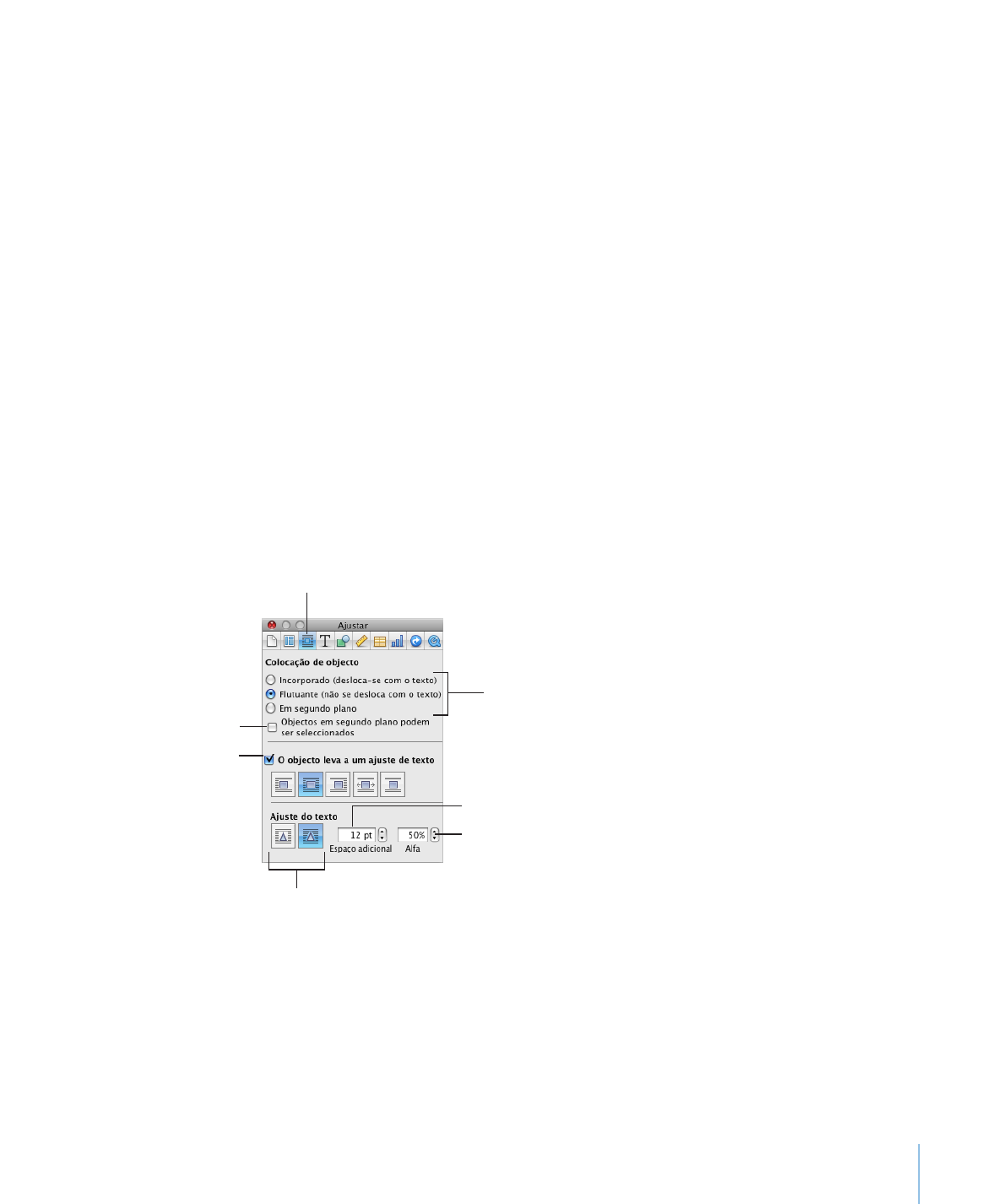
Como ajustar texto à volta de um objecto incorporado ou
flutuante
Ao colocar um objecto (uma imagem, uma forma, um gráfico, etc.), pode decidir a
forma como o texto se deve ajustar à volta do objecto. É possível optar por ajustar o
texto muito ou pouco à volta de um objecto, ou fazer com que o texto fique apenas
por cima e por baixo ou num dos lados do objecto. Para definir estas opções, utilize o
“Inspector de ajuste de texto”.
Não é possível ajustar o texto à volta dos lados de uma tabela.
Botão do inspector de ajuste de texto
Seleccione para ajustar o
texto à volta do objecto
utilizando os botões em
baixo.
Define a percentagem de transparência
com que o texto pode ser visto através
do objecto.
Define quanto espaço deve ser deixado
entre o objecto e o texto envolvente.
Clique para ajustar o texto de
forma mais ou menos rigorosa
à volta do objecto.
Seleccione para colocar um objecto
incorporado com texto a flutuar na página
ou numa localização fixa.
Seleccione para
tornar editáveis os
objectos de fundo.
Eis algumas formas de ajustar texto à volta de objectos flutuantes e incorporados:
Para ajustar o texto utilizando a barra de formatação, seleccione o objecto e escolha
m
uma opção de ajuste de texto no menu instantâneo Ajustar da barra de formatação.
Para ajustar o texto utilizando o Inspector de ajuste de texto, seleccione o objecto,
m
clique em Inspector na barra de ferramentas, clique no botão Ajustar e seleccione “O
objecto leva a um ajuste de texto”.
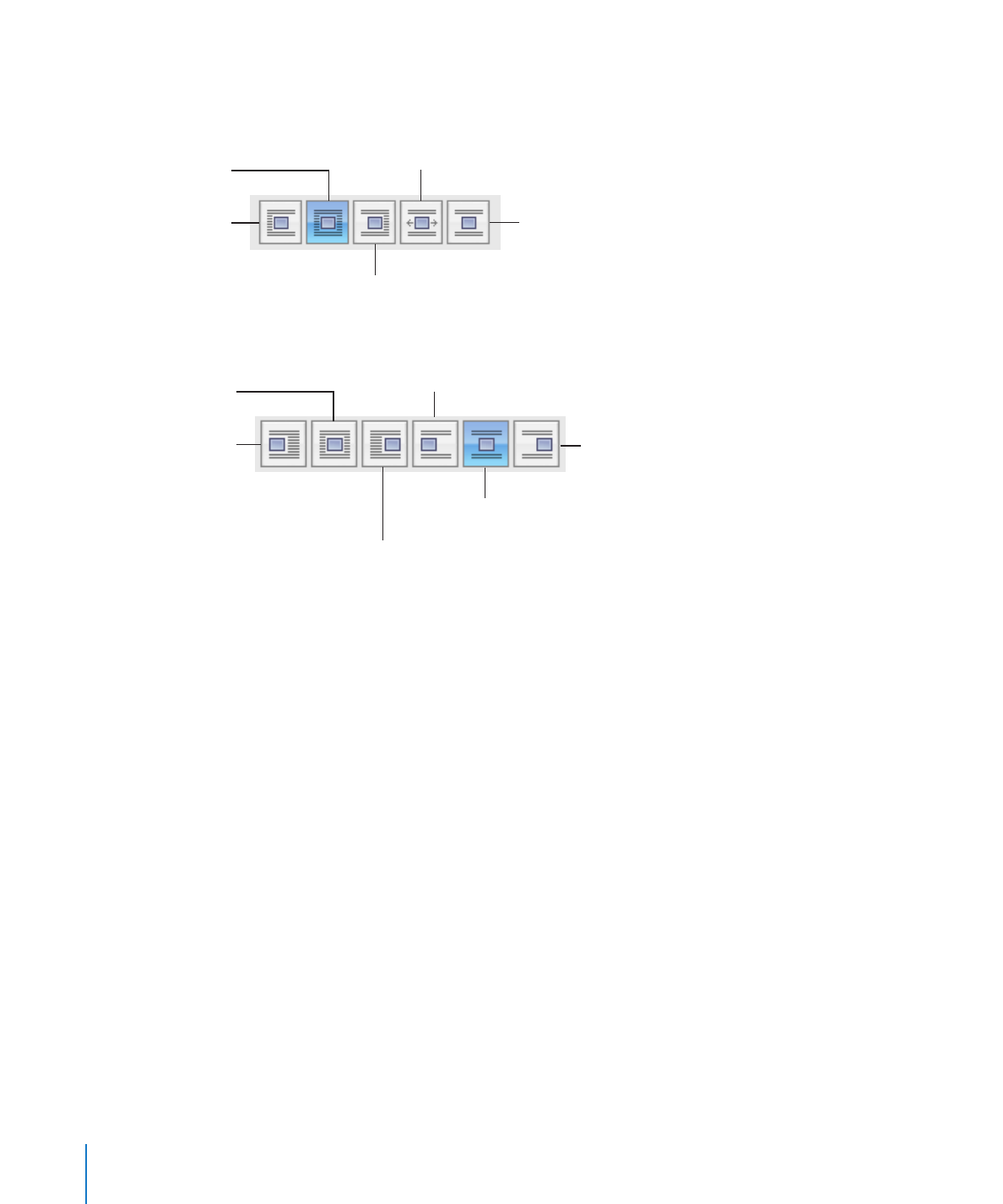
Objecto flutuante: Clique no botão de ajuste de texto que mostra a forma como
pretende ver o texto ajustado à volta de um objecto flutuante.
O texto ajusta-se à volta apenas
no lado direito ou esquerdo, no
lado que tiver mais espaço.
O texto ajusta-se por cima e
por baixo do objecto.
O texto ajusta-se à direita do objecto.
O texto ajusta-se à
esquerda do objecto.
O texto ajusta-se à
volta do objecto.
Objecto incorporado: Clique no botão de ajuste de texto que mostra a forma como
pretende ver o texto ajustado à volta de um objecto incorporado.
O objecto está centrado
entre as linhas do texto.
Alinha objectos à direita, e ajusta
o texto à volta na esquerda.
O objecto está alinhado à direita
entre as linhas do texto.
Centra o objecto, e ajusta
o texto à volta de ambos
os lados.
Alinha objectos à
esquerda, e ajusta o texto
à volta na direita.
O objecto está alinhado à esquerda
entre as linhas do texto.